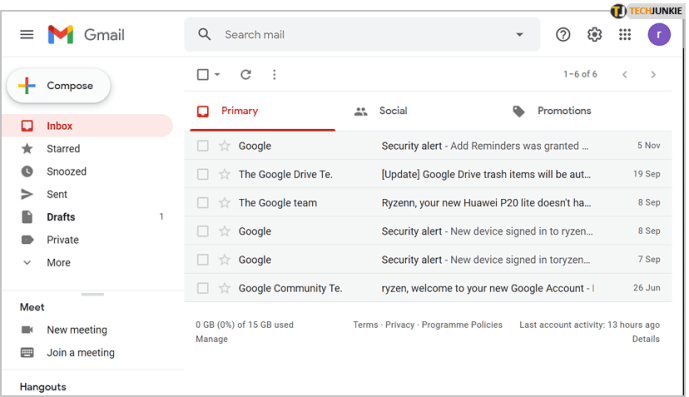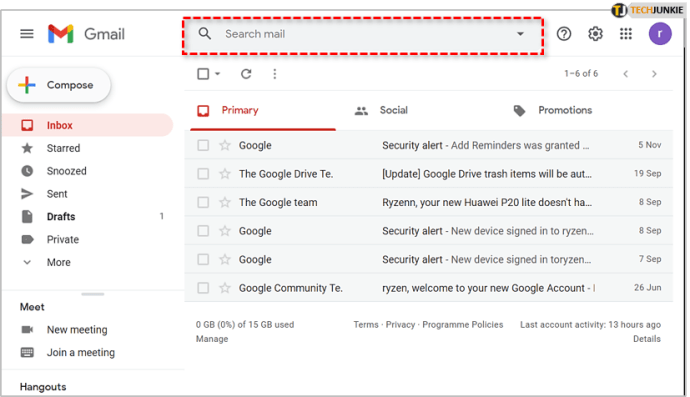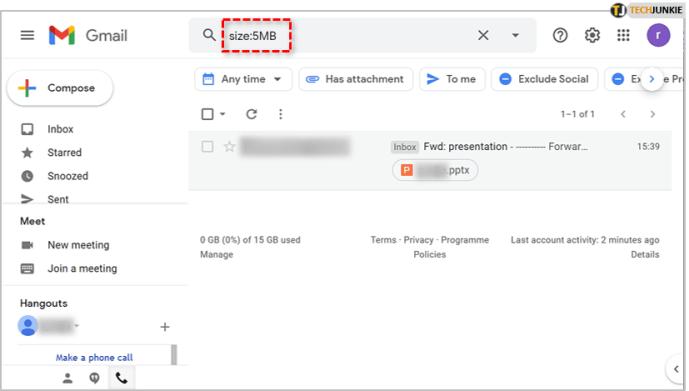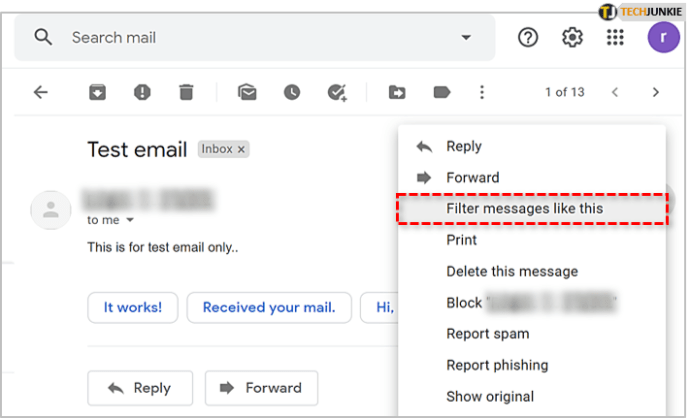您的 Gmail 收件箱是否失控?想要对其进行管理和优化吗?
Gmail 是一项出色的免费电子邮件服务,它提供了许多自定义选项,让您在使用该服务时更轻松。如果您想让收件箱更易于管理,那么学习如何使用过滤器是一个很好的方法。
让我们来看看如何按大小订购 Gmail 以及管理 Gmail 收件箱的更多提示。
如何按大小搜索 Gmail

大小是您可以用来订购电子邮件的众多参数之一。如果您是共享类型并且有很多附件,这可以派上用场。此外,如果您需要通过删除大型电子邮件来腾出空间,这将有所帮助。
- 打开 Gmail
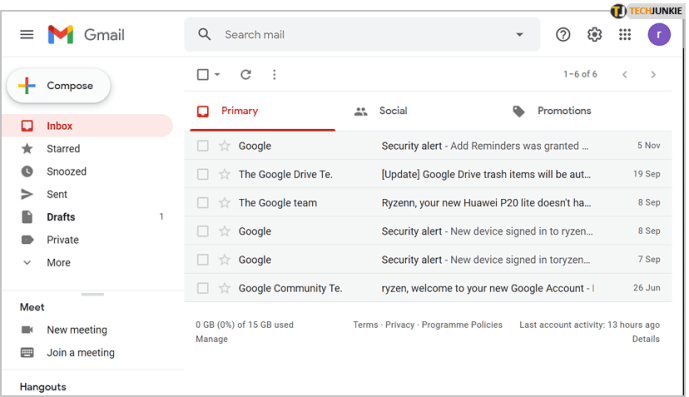
- 定位 搜索邮件 在 Gmail 的最顶部
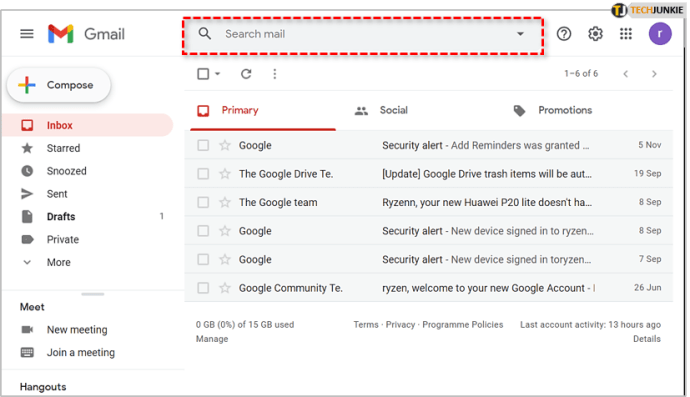
- 类型
大小:5MB在 搜索邮件 然后按 Enter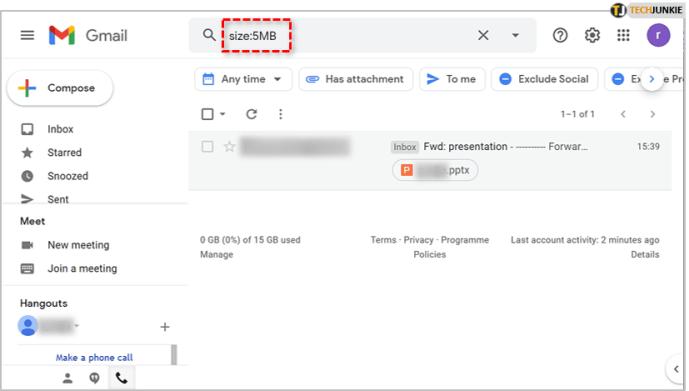
这将返回大小超过 5MB 的电子邮件列表。您可以使用搜索运算符进行更精确的大小查询,包括“smaller_than”和“larger_than”。例如,在搜索电子邮件框中输入以下内容以查找大小介于 2MB 和 10MB 之间的电子邮件。
大于:2MB 小于:10MB
如何按大小订购 Google Drive
您的 Gmail 附件使用您的 Google Drive 空间分配,因此您可能会发现直接管理您的 Google Drive 会更容易。存储视图可以按大小按升序或降序排序。
- 打开你的 谷歌云端硬盘
- 选择下面的数字 贮存 在左侧面板中
- 选择 使用的存储空间 在下一个屏幕的右上角按文件大小升序或降序排序
您现在可以根据需要管理您的存储,从最大到最小的文件或从最小到最大的文件排序。

更多管理 Gmail 收件箱的技巧
按文件大小排序并不是管理收件箱的唯一方法 - Gmail 提供了多种过滤收件箱的方法,以便更轻松地查找、排序和管理您的电子邮件。
在 Gmail 中按日期过滤
如果按大小订购 Gmail 不适合您,那么按日期订购怎么样?
这对于整理旧电子邮件并删除它们非常有用。我们可以使用搜索过滤器而不是大小。
- 打开 Gmail
- 类型
旧:2018/05/09在里面 搜索电子邮件 场地 - 打 进入
这 年长的操作员 将过滤 2018 年 5 月 9 日之前的所有电子邮件。然后您可以根据需要将其删除。我倾向于删除超过一年的任何内容以保持整洁。如果电子邮件很重要,我会添加一个标签以确保其安全。其余的都是一次性的。
如何在 Gmail 中过滤类似邮件
如果您想过滤类似于电子邮件的消息,因为您收到了很多类似的电子邮件并希望以相同的方式处理它们,那么您只需打开一个示例电子邮件作为过滤器的基础。
您可以根据许多条件进行过滤,并为类似电子邮件到达的时间设置规则。例如,如果您从同一地址收到大量电子邮件,并且您希望 Gmail 自动删除来自发件人的所有电子邮件。
- 打开来自您要过滤的发件人的电子邮件
- 单击电子邮件右上角的三个点,将打开一个下拉菜单
- 从下拉菜单中,选择 过滤这样的消息
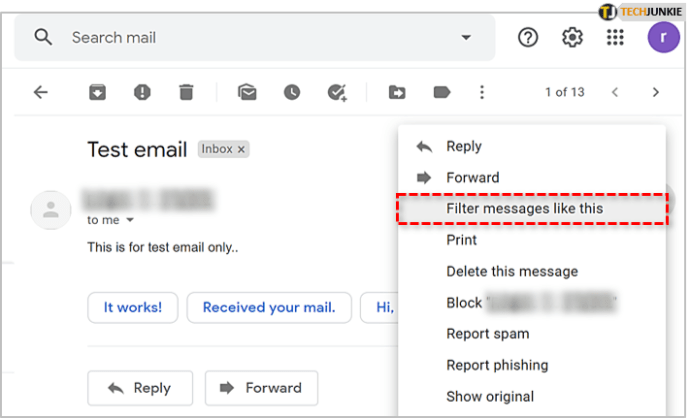
- 会出现一个对话框
- 点击 创建过滤器
- 选中指定过滤条件的复选框
- 点击 创建过滤器

此过滤器非常有效,但请仔细检查选择了哪些电子邮件,以确保过滤器按预期工作。
撤销发送
如果您曾经发送过一封电子邮件只是后来后悔或意识到您没有包含附件,则需要启用 撤消发送。 它就像一个暂停按钮,可以将电子邮件存储一段时间。
- 打开 Gmail 并选择 设置 从右上角的齿轮图标
- 选择常规选项卡
- 选中旁边的框 撤销发送
- 设置 时限:5、10、20 或 30 秒
- 点击 保存更改 在底部

我建议将其设置为 30 秒并将其留在那里。
使用 Gmail 标签
标签是 Gmail 最酷的功能之一。它们使您能够将文件夹分配给特定的电子邮件,以在繁忙的收件箱中突出显示它们。
- 打开 Gmail 并选择 设置 从右上角的齿轮图标。
- 选择 标签 标签。
- 点击 创建新标签 在页面底部

您应该会在 Gmail 屏幕的左窗格中看到您的新标签。如果它们不是很明显,请单击 更多的 显示所有标签。
使用星号标记重要电子邮件
Gmail 中的星星就像‘! Outlook 中的“重要”标记。首先,您可以在 Gmail 中使用许多星标,如果使用得当,它们可以使电子邮件分类变得非常简单。您可以为不同的事物分配不同的星形颜色,使收件箱导航变得轻而易举。
- 打开 Gmail 并选择 设置 从右上角的齿轮图标。
- 留在 一般的 标签
- 向下滚动到 星星
- 点击 保存更改 在底部。

现在,您可以单击收件箱中的灰色星号为其指定颜色。多次单击它以按自己的方式浏览选项。当您需要过滤这些电子邮件时,请在搜索框中输入“has:orange-star”。
安排发送电子邮件

由于各种原因,电子邮件调度是一种有用的技巧。例如,假设您希望它看起来像您在工作,而您实际上是在海滩上。您可以提前完成工作,并安排在全天定期发送电子邮件,使其看起来像是在工作。
- 为 Gmail 安装 Boomerang。
- 像往常一样写你的电子邮件。
- 选择底部的稍后发送而不是发送。
- 选择一个时间或延迟,然后点击发送。

您可以使用这个简洁的应用程序设置延迟或指定特定的时间和日期。我用它所有的时间!
最后的想法
Gmail 是最好的之一,如果不是的话 这 最好的电子邮件服务,并且用户可以利用各种工具、过滤器和自定义选项来个性化和优化他们的 Gmail 收件箱。
如果您想了解更多 Gmail 提示和技巧,下一篇值得阅读的文章是如何自动清空 Gmail 中的垃圾箱或如何在 Gmail 中自动标记电子邮件。